简介:VB.NET作为.NET框架下的面向对象编程语言,提供了丰富的功能库以支持开发者构建应用程序。本示例展示了如何在VB.NET项目中调用VB.NET编写的DLL,以实现代码复用和模块化开发。介绍了创建DLL的步骤、调用DLL的方法以及DLL使用中应注意的UI控件动态创建和异常处理问题。此技术不仅有助于构建可维护和扩展的应用程序,还有助于减少代码复杂性,是开发者必须掌握的技能。 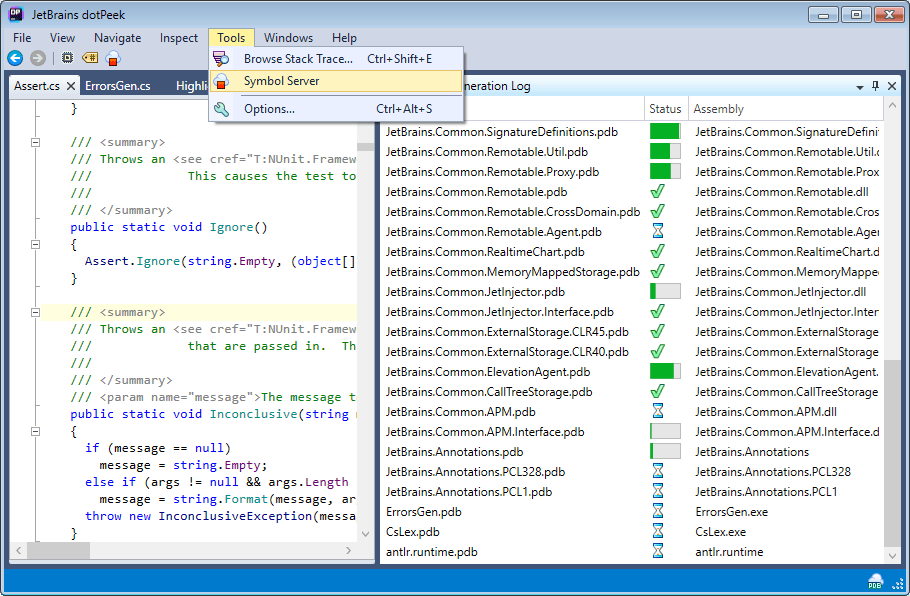
1. VB.NET语言和.NET框架基础
1.1 VB.NET简介
Visual Basic .NET(VB.NET)是一种面向对象的编程语言,它是.NET框架的一部分。自2002年发布以来,VB.NET一直广泛应用于软件开发领域,尤其在企业应用程序开发中占有一席之地。它继承了VB的经典易用性,并增加了.NET的强类型和面向对象特性。
1.2 .NET框架概述
.NET框架是一套由微软开发的软件框架,为创建Windows应用程序提供支持。它包括一个庞大的类库和一个称为公共语言运行时(CLR)的执行环境。CLR管理代码执行,并提供如内存管理、线程管理等底层功能。
1.3 VB.NET与.NET框架的关系
VB.NET作为.NET框架支持的语言之一,充分利用了框架提供的类库和服务。开发者可以使用VB.NET编写各种类型的应用程序,包括控制台、Windows窗体、WPF(Windows Presentation Foundation)、Web应用程序等。使用VB.NET开发的应用程序都运行在CLR之上,可以方便地与其他.NET语言编写的组件互操作。
1.4 开发环境搭建
要开始使用VB.NET进行开发,首先需要安装Visual Studio IDE。最新版Visual Studio集成了.NET框架,并且为VB.NET开发者提供了丰富的开发工具和调试功能。安装Visual Studio之后,开发者就可以创建VB.NET项目,并利用.NET框架提供的广泛类库和功能进行编程。
在接下来的章节中,我们将深入探讨创建DLL文件的步骤,并详细介绍如何在VB.NET中实现这一过程,以及如何在项目中使用DLL以及进行优化。
2. 创建DLL的步骤与VB.NET类库项目
2.1 VB.NET类库项目设置
2.1.1 新建类库项目
在开始创建DLL之前,我们首先要了解如何在Visual Studio中设置一个新的VB.NET类库项目。这一部分是整个开发流程的基础,并且对于新手来说尤为重要。
步骤如下:
- 打开Visual Studio。
- 在菜单栏中选择“文件”>“新建”>“项目”。
- 在弹出的“新建项目”对话框中,选择“类库 (.NET Standard)”模板。如果找不到这个模板,你可能需要在Visual Studio安装过程中选择安装VB.NET项目模板。
- 选择项目名称和存放位置。通常,我们会根据项目功能来命名,并保存在合适的目录下。
- 点击“创建”按钮,Visual Studio将创建一个类库项目的基础结构。
创建成功后,你会看到一个默认的 Class1.vb 文件和一个项目文件夹结构,其中包含了项目引用和依赖项的配置文件。
2.1.2 配置项目属性
新建项目之后,我们还需要配置一些基本属性以确保我们的DLL将满足最终用户的需求。这包括但不限于程序集信息、版本控制和编译选项等。
- 在解决方案资源管理器中,右键点击项目名称,然后选择“属性”。
- 在打开的项目属性页中,可以修改程序集信息,包括程序集名称、版本号、公司名称等。
- 切换到“编译”标签页,可以设置编译器的详细选项,比如优化级别、调试信息生成方式等。
- 如果DLL将被用于网络环境,还可以在“签名”标签页中为DLL签名,以提高安全性。
完成以上设置后,项目基本框架就搭建完毕了。接下来,我们可以开始编写DLL的具体代码。
2.2 编写DLL代码
2.2.1 定义公共类和方法
定义公共类和方法是开发DLL的核心部分。这决定了DLL对外提供的接口和功能。
Public Class Calculator
' 定义公共方法
Public Function Add(ByVal a As Integer, ByVal b As Integer) As Integer
Return a + b
End Function
End Class
在上述代码中,我们定义了一个名为 Calculator 的公共类,并在其中定义了一个公共方法 Add 。这个方法接受两个整数参数,并返回它们的和。
2.2.2 实现功能逻辑
在定义了公共类和方法之后,接下来就是实现这些方法的具体逻辑。
' 实现加法逻辑
Public Function Add(ByVal a As Integer, ByVal b As Integer) As Integer
' 检查参数有效性
If a < 0 OrElse b < 0 Then
Throw New ArgumentException("参数不能为负数")
End If
Return a + b
End Function
在加法逻辑实现中,我们首先增加了一个参数有效性检查,以确保方法接收到的参数是有效的。这里使用 Throw 语句来抛出异常,如果输入参数小于0,就会触发异常。
2.3 构建DLL文件
2.3.1 编译项目生成DLL
编写完DLL代码之后,我们需要将其编译成DLL文件。这个过程对于VB.NET项目来说相当简单。
- 在Visual Studio中,直接点击菜单栏的“生成”>“生成解决方案”或者使用快捷键
Ctrl+Shift+B。 - Visual Studio将编译项目并生成DLL文件。
编译过程结束后,可以在“输出”窗口中查看编译状态和任何可能发生的错误。
2.3.2 DLL文件的存放位置
生成的DLL文件通常位于项目的 bin\Debug 或 bin\Release 文件夹中,具体取决于你进行的是Debug编译还是Release编译。
C:\YourProject\bin\Release\netstandard2.0\YourAssembly.dll
在上面的路径示例中, YourAssembly.dll 就是生成的DLL文件,而 netstandard2.0 是目标框架。这个DLL文件可以被其他.NET项目引用,从而实现代码复用。
以上步骤完成后,你就成功创建了一个基础的DLL,并且理解了其结构和生成过程。接下来,我们将在下一章节中探讨如何在VB.NET中定义DLL的公共函数和类。
3. DLL的公共函数和类的定义与实现
3.1 定义DLL接口
3.1.1 设计公共方法
在设计DLL接口时,首先需要定义公共方法,这些方法对外提供服务,是其他程序调用的核心。设计公共方法时,应遵循清晰、简洁、一致性的原则,以便于调用者理解和使用。
' 示例代码:定义一个简单的公共方法
Public Function AddNumbers(ByVal number1 As Integer, ByVal number2 As Integer) As Integer
Return number1 + number2
End Function
在上述VB.NET代码中, AddNumbers 方法接受两个整数参数,并返回它们的和。该方法可以作为DLL接口的一部分,供其他应用程序调用。设计方法时,需要考虑到方法的参数类型、数量和返回值类型,确保方法的功能明确且易于调用。
3.1.2 参数和返回值的确定
确定接口方法的参数和返回值是接口设计的关键步骤。参数应该尽可能的简单和标准化,以便于调用者正确地传递数据。返回值应该清晰地反映方法执行的结果,包括成功执行和失败时的错误信息。
' 示例代码:返回值和参数类型的确定
Public Function GetCustomerInfo(ByVal customerId As String) As Customer
If Not String.IsNullOrEmpty(customerId) Then
Dim customer As Customer = GetCustomerFromDatabase(customerId)
If customer IsNot Nothing Then
Return customer
Else
Throw New ArgumentException("Customer not found.")
End If
Else
Throw New ArgumentException("Invalid customer ID.")
End If
End Function
在这段VB.NET代码中, GetCustomerInfo 方法通过一个字符串类型的 customerId 参数来获取客户信息,并返回一个 Customer 类型的对象。异常处理机制确保了当无法找到客户信息或者 customerId 为空时,能够向调用者提供清晰的错误信息。
3.2 实现DLL内部逻辑
3.2.1 编写核心代码
编写DLL的内部核心代码是实现其功能的关键。核心代码应该封装具体的功能实现细节,对外提供简洁的接口。在编写过程中,应该注意代码的可读性和可维护性。
' 示例代码:核心代码的编写
Public Class Calculator
Public Function Square(ByVal number As Integer) As Integer
Return number * number
End Function
End Class
上述代码中, Calculator 类提供了一个计算整数平方的方法 Square 。核心代码的编写应该遵循良好的编程习惯,如使用有意义的变量和方法名、编写清晰的逻辑分支和循环结构。
3.2.2 错误处理与异常机制
良好的错误处理和异常机制对于DLL的稳定性和可用性至关重要。错误处理应该能够捕捉到潜在的异常情况,并向调用者提供足够的信息来识别和解决问题。
' 示例代码:错误处理与异常机制
Try
Dim result As Integer = Calculator.Square(-5)
Catch ex As Exception
Console.WriteLine("An error occurred: " & ex.Message)
End Try
在这段代码中,我们尝试调用 Square 方法来计算一个负数的平方。因为平方一个负数在数学上是没有问题的,但这个例子是为了展示异常处理。我们用 Try ... Catch 结构来捕捉任何可能发生的异常,并输出错误信息。合理的错误处理不仅能够提高代码的鲁棒性,还能提升用户体验。
4. 在VB.NET项目中引用DLL的步骤
4.1 添加DLL引用
4.1.1 打开项目引用设置
在开发环境中,当需要引用一个外部的DLL文件时,首先要做的就是将其添加到当前项目中。在Visual Studio中,这一步骤相对直观。开发者可以通过以下步骤添加一个DLL引用:
- 右键点击项目名称,在弹出的上下文菜单中选择“添加”(Add)选项。
- 在弹出的子菜单中选择“引用”(Reference),或者在解决方案资源管理器中点击“引用”文件夹,然后在右上角的快捷按钮中选择添加引用的图标。
在“引用管理器”窗口打开后,开发者可以浏览或搜索需要的DLL文件。
4.1.2 指定DLL文件位置
一旦确定了需要添加的DLL文件,可以通过以下方法指定其位置:
- 如果DLL文件已经在本地开发环境中,则可以直接在引用管理器中找到并选择该文件。
- 如果DLL位于网络位置或需要从其他非默认路径添加,可以点击“浏览”(Browse)按钮,导航到DLL文件所在的路径进行选择。
完成DLL文件的添加后,确保它出现在解决方案资源管理器中的“引用”部分。这表示该DLL已经被成功添加到项目中,可以被项目代码引用。
4.2 验证DLL引用状态
4.2.1 检查引用是否成功
在添加DLL引用后,开发者应检查引用是否已成功添加并生效。这可以通过以下方法进行验证:
- 查看项目文件(.vbproj)以确认是否新增了对DLL的引用。
- 在解决方案资源管理器中查看“引用”文件夹下的DLL条目是否以高亮显示,表示已被引用。
- 在代码编辑器中使用引用的命名空间,确保没有编译错误发生。
4.2.2 解决可能出现的问题
如果在验证过程中发现未能成功添加DLL引用,可能存在以下问题:
- 路径问题 :DLL文件的路径可能不正确或者文件丢失。确保文件路径正确,并且文件存在于指定位置。
- 兼容性问题 :所引用的DLL可能与当前项目使用的.NET框架版本不兼容。检查DLL的文档来确认其兼容性。
- 依赖问题 :有些DLL可能具有其他依赖的DLL。确保所有依赖的DLL都已被正确引用或安装在系统上。
如果遇到编译错误,仔细阅读错误信息,通常它会提供一些关于错误原因的线索。此外,也可以通过Visual Studio的错误列表查看更详细的错误描述和可能的解决方案。
一旦DLL引用成功添加,开发者即可开始在项目中使用DLL所提供的类和方法,从而扩展应用程序的功能。下面的部分将详细说明如何在代码中使用这些类和方法。
5. 使用Imports语句导入DLL命名空间
在前几章中,我们详细探讨了如何创建和使用DLL,以及在VB.NET项目中引用DLL的步骤。在这一章节中,我们将深入了解如何使用Imports语句导入DLL命名空间,这对于在代码中引用DLL并调用其功能至关重要。
5.1 理解命名空间的作用
5.1.1 介绍命名空间的重要性
命名空间是.NET框架中用于逻辑组织类和其他类型的一种方式。它们帮助开发者避免命名冲突,并且有助于在大型项目中管理代码的复杂性。理解命名空间对于任何.NET开发人员来说都是基础,但尤其重要的是当涉及到在项目中导入和使用DLL时。通过命名空间,我们可以引用特定DLL中的类和方法,而无需每次都指定它们的完整名称。这种能力不仅简化了代码,还增加了代码的可读性和可维护性。
5.1.2 如何声明和使用命名空间
在VB.NET中,命名空间是通过 Namespace 关键字声明的。例如,创建一个名为"MyNamespace"的命名空间,可以这样写:
Namespace MyNamespace
Public Class MyClass
' 类的成员和方法
End Class
End Namespace
当我们想要使用一个命名空间中的类时,可以使用Imports语句。这个语句告诉编译器我们的代码中将要使用的外部命名空间。例如,如果想要使用上面创建的"MyNamespace"中的MyClass,可以这样做:
Imports MyNamespace
Module Module1
Sub Main()
Dim myObject As New MyClass()
' 使用myObject进行操作
End Sub
End Module
上面的Imports语句使我们能够直接使用"MyNamespace.MyClass"而无需使用完整限定名。
5.2 导入DLL的命名空间
5.2.1 确定DLL的根命名空间
在导入DLL之前,我们需要知道DLL的根命名空间。根命名空间通常与DLL的名称相对应,但也可以在DLL的属性中指定。对于用户定义的DLL,根命名空间是通过编写DLL代码时设置的。对于框架和库生成的DLL,根命名空间一般默认为DLL的文件名。
5.2.2 使用Imports语句导入
一旦我们确定了要使用的DLL的根命名空间,就可以在项目中的任何文件中使用Imports语句来导入该命名空间。例如,假设我们有一个名为"MyCustomDLL.dll"的DLL,并且我们知道它的根命名空间是"MyCustomNamespace",我们可以在我们的项目中导入并使用它:
Imports MyCustomNamespace
Module Module1
Sub Main()
' 假设DLL中有一个名为MyMethod的方法
MyMethod()
End Sub
End Module
在上述示例中,我们没有指定DLL中类的完整路径,因为Imports语句已经将"MyCustomNamespace"的命名空间导入到了作用域内。
5.2.2.1 注意事项
当导入命名空间时,请注意避免命名冲突。如果两个不同的DLL包含了相同名称的类,而我们同时导入了它们的命名空间,这可能会导致编译错误。为了避免这种情况,我们可以使用Imports语句导入特定的类或方法,而不是整个命名空间:
Imports MyCustomNamespace.MyClass
Module Module1
Sub Main()
Dim myObject As New MyClass()
' 使用myObject进行操作
End Sub
End Module
在这个例子中,我们直接导入了"MyCustomNamespace"命名空间中的"MyClass"类,而不是整个命名空间。这有助于减少潜在的冲突。
通过本章节的介绍,我们已经详细了解了命名空间的作用以及如何在VB.NET中导入DLL的命名空间。在第六章中,我们将通过具体的代码示例来展示如何调用DLL中定义的方法,这将进一步加深对导入命名空间实用性的理解。
6. 实际代码中调用DLL方法的示例
6.1 编写调用代码
6.1.1 创建对象实例
在VB.NET项目中使用DLL之前,首先需要创建DLL中公共类的实例。这一步是调用DLL方法的前提。以下是创建对象实例的基本步骤:
- 确定要使用的类的名称。
- 使用
New关键字或工厂方法创建类的实例。 - 如果类在DLL中有多个构造函数,选择合适的构造函数进行实例化。
以一个简单的例子来说明这个过程,假设有一个DLL,它包含了一个 Greeter 类,该类有一个构造函数接收一个字符串参数,返回问候语:
' Greeter.vb
Public Class Greeter
Private greetingMessage As String
Public Sub New(greetingMessage As String)
Me.greetingMessage = greetingMessage
End Sub
Public Function GetGreeting() As String
Return "Hello, " & greetingMessage & "!"
End Function
End Class
在调用代码中,我们需要引用这个DLL,并创建 Greeter 类的实例:
' Program.vb
Imports MyDLL ' 假设DLL的命名空间是MyDLL
Module Program
Sub Main()
Dim greeter As New Greeter("World")
Dim greeting As String = greeter.GetGreeting()
Console.WriteLine(greeting)
End Sub
End Module
6.1.2 调用公共方法
创建好对象实例后,下一步是调用公共方法。调用方法涉及到传递参数(如果有的话),接收返回值,并处理方法的执行结果。
继续上面的例子,我们已经创建了一个 Greeter 实例,并调用了它的 GetGreeting() 方法。调用公共方法通常遵循以下步骤:
- 确定要调用方法的签名(名称、参数、返回类型)。
- 使用点(
.)操作符调用该方法。 - 如果方法返回值,需要处理或使用返回值。
- 如果方法有异常,需要通过
Try...Catch块捕获和处理这些异常。
这里我们已经展示了 GetGreeting() 方法的调用,它不接收任何参数并返回一个字符串。如果该方法产生了异常(例如,如果 Greeter 类没有正确实现),可以通过以下方式处理:
Try
' 同前面的代码创建和调用Greeter实例
Catch ex As Exception
' 异常处理代码
Console.WriteLine("An error occurred: " & ex.Message)
End Try
6.2 分析调用结果
6.2.1 检查方法执行情况
调用DLL方法之后,接下来是检查方法的执行情况。这包括确认方法是否按预期运行,以及检查方法是否影响了程序的其他部分。
对于我们的 Greeter 示例,我们需要检查:
- 方法是否返回了期望的字符串。
- 是否有任何错误或异常被抛出。
检查方法是否返回期望的字符串很简单,只需要看 greeting 变量是否包含了预期的问候语:
' 输出结果到控制台
Console.WriteLine(greeting)
为了检查是否有异常,我们可以使用 Try...Catch 结构,它不仅可以捕获到异常,还可以在控制台输出错误信息,如下所示:
' Try...Catch结构捕获异常
Try
' 调用DLL方法的代码
Dim greeting As String = greeter.GetGreeting()
Console.WriteLine(greeting)
Catch ex As Exception
' 异常处理代码
Console.WriteLine("An error occurred: " & ex.Message)
End Try
6.2.2 处理调用过程中出现的异常
在调用DLL方法过程中,可能遇到各种异常情况。这些异常可能是由于DLL中的错误代码引起,或者由于调用环境不满足方法执行条件引起。处理这些异常对于确保程序稳定运行至关重要。
以下是一些处理异常的策略:
- 使用
Try...Catch块捕获异常。 - 记录异常的详细信息,例如异常类型、消息以及堆栈跟踪。
- 根据异常类型提供不同级别的错误处理逻辑。
- 如果可能,尝试恢复程序,重新执行方法或采取替代方案。
例如,在 Greeter 类的示例中,如果 GetGreeting 方法抛出异常,我们可以详细地记录异常信息,这样有助于调试DLL或调用代码:
Try
Dim greeting As String = greeter.GetGreeting()
Console.WriteLine(greeting)
Catch ex As Exception
' 使用日志记录异常信息
LogException(ex)
End Try
' 日志记录函数
Private Sub LogException(ex As Exception)
Console.WriteLine("An error occurred: " & ex.Message)
Console.WriteLine("Stack trace: " & ex.StackTrace)
' 在实际应用中,通常会写入日志文件或使用日志框架
End Sub
此代码段演示了如何捕获异常并在控制台上记录异常信息。在实际应用中,记录异常的详细信息通常会更加复杂,可能会包括日志级别、时间戳、环境信息等,并将这些信息写入日志文件或发送到远程日志服务器。
至此,我们已经详细介绍了如何在VB.NET中创建DLL实例、调用其公共方法以及如何处理可能出现的异常。这为进行更复杂的操作和集成提供了坚实的基础。
7. DLL中UI控件的动态创建与交互
在设计复杂的桌面应用程序时,动态创建UI控件是一个常见需求,这可以为用户提供更灵活的界面交互。在VB.NET中,DLL可以封装这样的UI逻辑,并在不同的应用程序中复用。本章节将探索如何在DLL中动态创建和管理UI控件,以及如何处理这些控件的事件交互。
7.1 动态创建UI控件
7.1.1 创建和初始化控件
在VB.NET中,动态创建UI控件通常涉及到使用代码而非设计时在IDE中拖放控件。首先,需要引用System.Windows.Forms命名空间以便使用控件类。以下是一个简单示例,演示如何在DLL中动态创建一个按钮:
Imports System.Drawing
Imports System.Windows.Forms
Public Class DynamicUI
Public Shared Sub CreateButton(parent As Control)
Dim btn As New Button()
btn.Text = "Click Me"
btn.Size = New Size(100, 40)
btn.Location = New Point(50, 50)
AddHandler btn.Click, AddressOf Button_Click
parent.Controls.Add(btn)
End Sub
Private Shared Sub Button_Click(sender As Object, e As EventArgs)
MessageBox.Show("Button clicked!", "Information", MessageBoxButtons.OK, MessageBoxIcon.Information)
End Sub
End Class
7.1.2 控件的事件处理
如上例所示,我们可以为按钮添加一个点击事件处理器。这涉及到 AddHandler 语句,它将事件与响应该事件的方法绑定在一起。当事件被触发时,如用户点击按钮, Button_Click 方法将被执行。
7.2 设计UI交互逻辑
7.2.1 与用户交互的事件编程
交互式UI控件需要对用户的操作做出响应。使用事件驱动模型,我们可以设计控件对特定事件的响应行为。例如,下拉菜单改变时,一个事件处理器可以更新相关控件的内容。
Private Shared Sub ComboBox_SelectedIndexChanged(sender As Object, e As EventArgs)
Dim comboBox As ComboBox = DirectCast(sender, ComboBox)
' 根据选中的项更新其他控件的值
MessageBox.Show("Selected Item: " & comboBox.SelectedItem.ToString(), "Selection Changed", MessageBoxButtons.OK, MessageBoxIcon.Information)
End Sub
7.2.2 动态UI的更新机制
在动态UI中,控件的状态和布局可能需要根据程序逻辑或用户的操作进行调整。可以利用控件的属性和方法来更新UI。例如,根据某些条件动态添加或移除控件。
Public Shared Sub UpdateUI(parent As Control)
' 示例:根据条件动态添加控件
If needToAddControls Then
For i As Integer = 1 To 5
Dim newLabel As New Label()
newLabel.Text = "Dynamic Label " & i
newLabel.Location = New Point(10, 10 * i)
parent.Controls.Add(newLabel)
Next
End If
End Sub
通过上述示例,我们能够理解DLL中UI控件的动态创建和事件处理机制。开发人员可以将这些逻辑封装在DLL中,并在需要时在其他项目中重用它们,从而实现代码的模块化和复用性。这些基础操作为创建复杂且高度交互的用户界面提供了基石。
简介:VB.NET作为.NET框架下的面向对象编程语言,提供了丰富的功能库以支持开发者构建应用程序。本示例展示了如何在VB.NET项目中调用VB.NET编写的DLL,以实现代码复用和模块化开发。介绍了创建DLL的步骤、调用DLL的方法以及DLL使用中应注意的UI控件动态创建和异常处理问题。此技术不仅有助于构建可维护和扩展的应用程序,还有助于减少代码复杂性,是开发者必须掌握的技能。
























 3035
3035

 被折叠的 条评论
为什么被折叠?
被折叠的 条评论
为什么被折叠?








